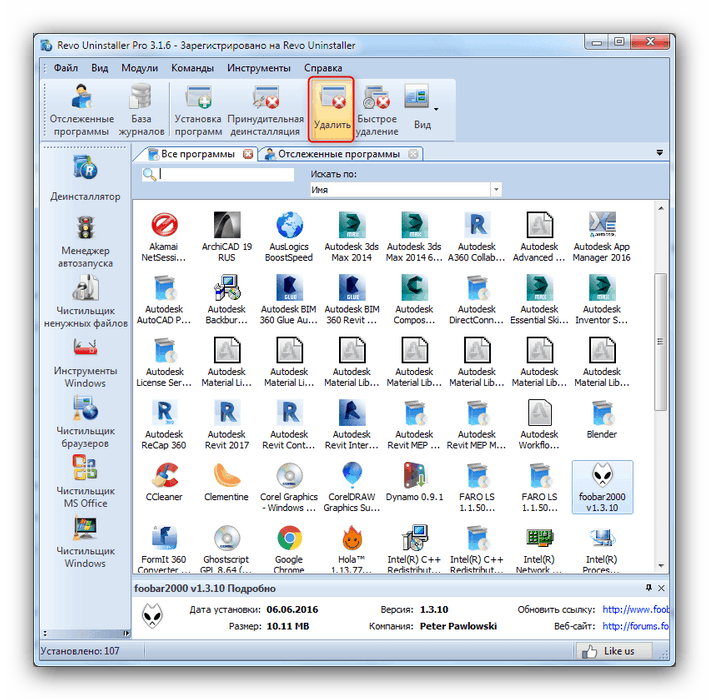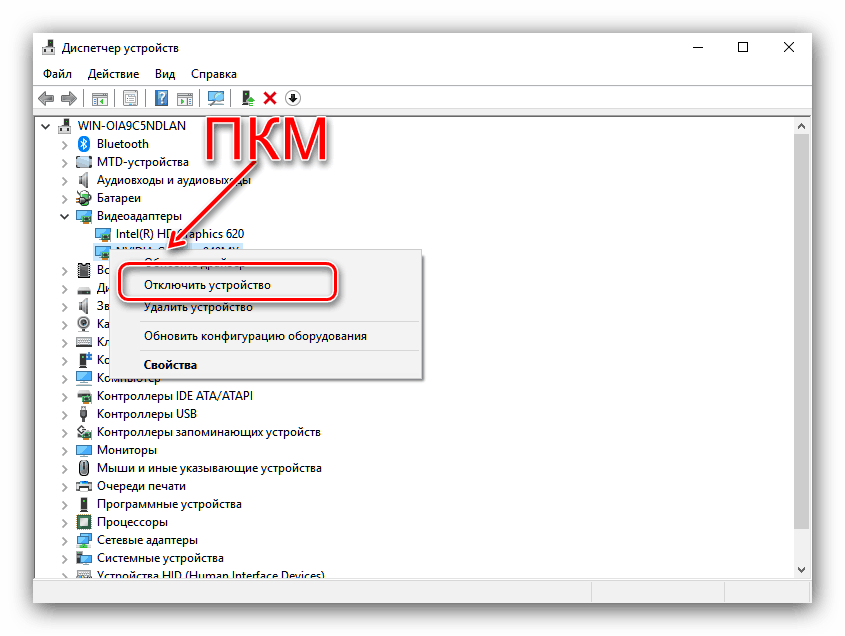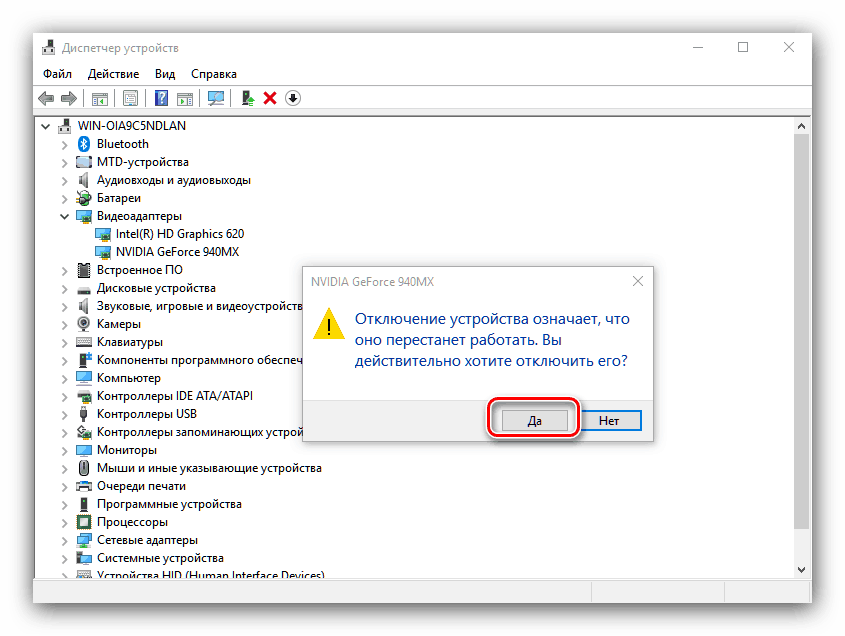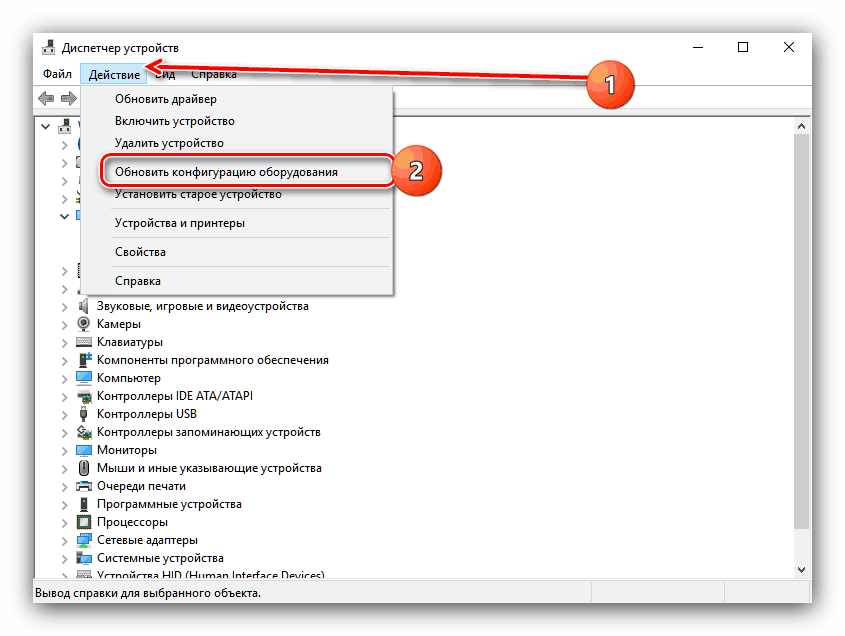ماذا تفعل إذا بدأ الكمبيوتر يعمل بشكل أسوأ بعد تحديث برامج تشغيل GPU
كقاعدة عامة ، توفر تحديثات برنامج النظام لمعالج الرسومات تحسينات في الأداء ودعم التقنيات الجديدة. ومع ذلك ، في بعض الأحيان ، يتم ملاحظة التأثير المعاكس: بعد تحديث برنامج التشغيل ، يبدأ الكمبيوتر في العمل بشكل أسوأ. دعونا نرى لماذا يحدث هذا ، وكيفية إصلاح هذا النوع من الفشل.
محتوى
حلول للمشكلة في متناول اليد
أسباب تدهور أداء الجهاز بعد تحديث برامج التشغيل على بطاقة الفيديو ليست مفهومة بالكامل. ربما تكون هذه مشكلة عدم كفاية اختبار البرامج: فهناك المئات من المجموعات المحتملة لأجهزة الكمبيوتر ، ومن المستحيل التحقق من كل شيء. لا تعتمد طرق القضاء على الفشل الموصوف على سبب حدوثه.
الأسلوب 1: إعادة تثبيت البرنامج
إذا لوحظ انخفاض في الأداء أو مشاكل أخرى في تطبيق معين (تطبيق أو لعبة) ، يجب أن تحاول إعادة تثبيته. والحقيقة هي أنه ليس كل البرامج تلتقط بسرعة التكوين الجديد ، الذي تجلبه برامج التشغيل المحدثة معهم ، وللتشغيل الصحيح ، من الأفضل إزالة هذه التطبيقات وإعادة تثبيتها.
- استخدم إحدى الطرق المقترحة لإلغاء تثبيت البرنامج.
أكثر: كيفية إزالة البرنامج على ويندوز 7 . ويندوز 8 . ويندوز 10
نوصي باستخدام حلول الجهات الخارجية لإزالة التطبيقات ، وعلى وجه الخصوص ، ريفو إلغاء التثبيت : يقوم برنامج إلغاء التثبيت من المطورين عادةً بتنظيف "ذيول" التي يتركها البرنامج المحذوف على القرص الصلب وفي سجل النظام.
![مثال على استخدام برنامج Revo Uninstaller]()
- قم بتثبيت البرنامج مرة أخرى ، باتباع إرشادات معالج التثبيت.
- قبل الإطلاق الأول ، تستحق الزيارة زيارة لمورد البرنامج الرسمي والتحقق من وجود تحديثات - إذا كانت المشكلة كبيرة ، فالمطورين الذين يحترمون أنفسهم عادةً ما يصدرون تصحيحًا خاصًا مصممًا لإصلاحها.
في أغلب الأحيان ، ستكون هذه الإجراءات كافية لحل المشكلة الموصوفة.
الطريقة 2: تحديث تكوين الأجهزة
غالبًا ما يكمن سبب المشكلة في تقادم المعلومات حول تكوين الأجهزة الحالي: لم يتم تحديث بيانات النظام من تلقاء نفسها ، ويعتقد نظام التشغيل أن بطاقة الفيديو تعمل على برامج التشغيل القديمة. نظرًا لأن هذا ليس هو الحال ، تنشأ مشاكل متعددة مع تشغيل جهاز كمبيوتر أو تطبيقات فردية. حل هذه المشكلة بسيط للغاية - سوف يساعدنا مدير الأجهزة .
- اضغط على تركيبة المفاتيح Win + R ، ثم أدخل الأمر
devmgmt.mscفي المربع "Run" وانقر على "OK" . - بعد إطلاق "إدارة الأجهزة" ، ابحث عن القسم باستخدام بطاقة الفيديو وقم بتوسيعه. حدد الموضع المناسب لـ GPU ، والتي تم تحديث برامج التشغيل الخاصة بها ، وانقر فوق زر الماوس الأيمن. في قائمة السياق ، حدد "تعطيل الجهاز" .
![تعطيل بطاقة الفيديو لاستكشاف الأخطاء وإصلاحها بعد تحديث برامج التشغيل.]()
تأكيد الاختيار.
![تأكيد إيقاف تشغيل بطاقة الفيديو لاستكشاف الأخطاء وإصلاحها بعد تحديث برامج التشغيل]()
انظر أيضا: حل المشكلة مع عدم وجود بطاقة فيديو في "إدارة الأجهزة"
- الآن استخدم القائمة الإضافية ، عنصر "الإجراء" ، حيث انقر فوق خيار "تحديث تكوين الأجهزة" .
![تحديث تكوين الأجهزة لاستكشاف الأخطاء وإصلاحها بعد تحديث برامج التشغيل]()
يجب أن تبدأ بطاقة الرسوم المعطلة تلقائيًا ، ولكن إذا لم يحدث ذلك ، كرر الخطوات من الخطوة 2 ، ولكن هذه المرة استخدم خيار "تشغيل الجهاز" .
- لإصلاح النتيجة ، أعد تشغيل الكمبيوتر.
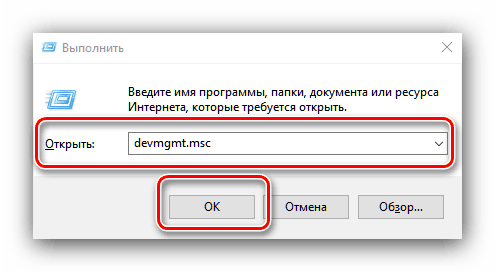
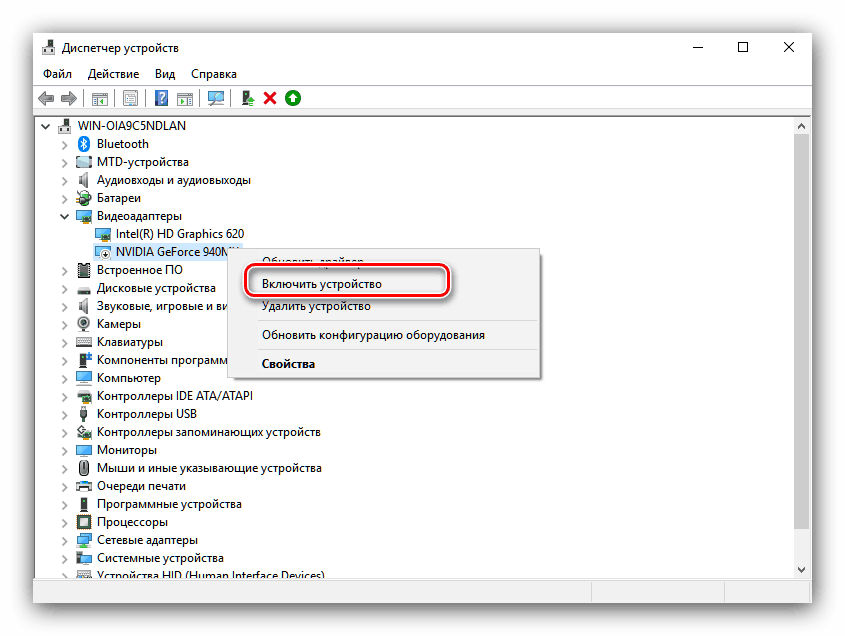
الطريقة الثالثة: برامج تشغيل الاستعادة
إذا لم تساعد أي من الطرق المقترحة أعلاه ، فلا يزال هناك حل جذري للمشكلة - إعادة برامج التشغيل إلى الإصدار الأقدم ، والتي لم تواجه أي مشاكل مع الكمبيوتر. الإجراء بسيط للغاية ، لكن في بعض الحالات يمكن أن يكون مهمة غير تافهة. لمزيد من المعلومات حول التراجع عن برنامج التشغيل والفروق الدقيقة فيه ، راجع الدليل التالي:
اقرأ المزيد: كيفية استرجاع برامج التشغيل إلى بطاقة الفيديو نفيديا . AMD
استنتاج
يمكن أن يؤدي تحديث برامج تشغيل بطاقة الفيديو إلى حدوث مشكلات ، وليس تحسينات ، ولكن يمكن إصلاحها بطريقة أو بأخرى.